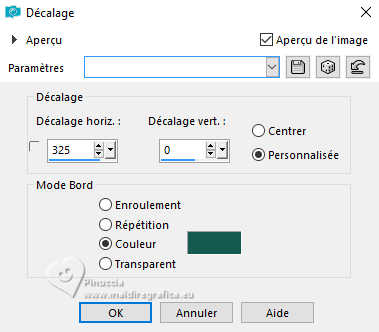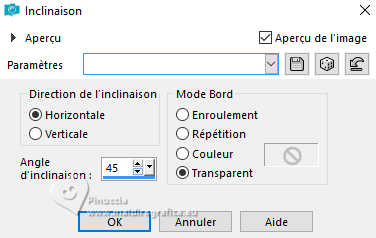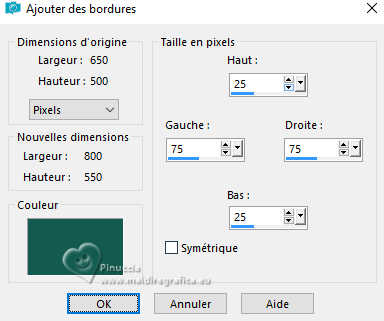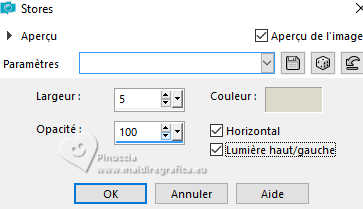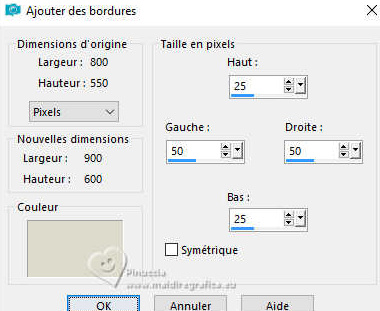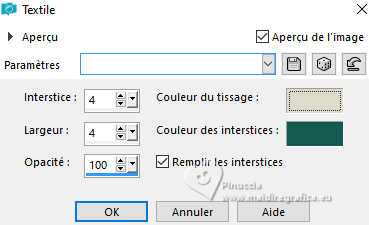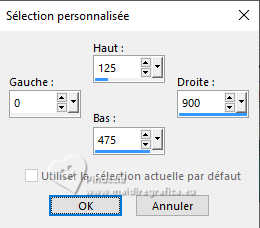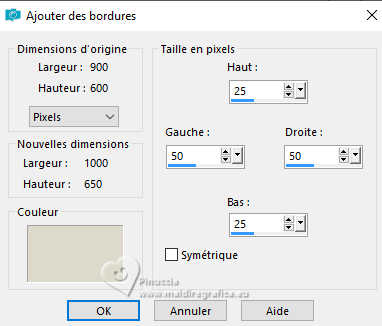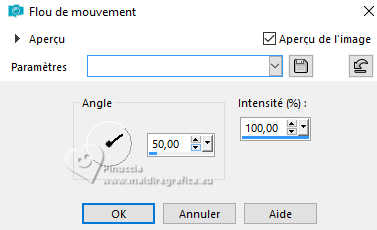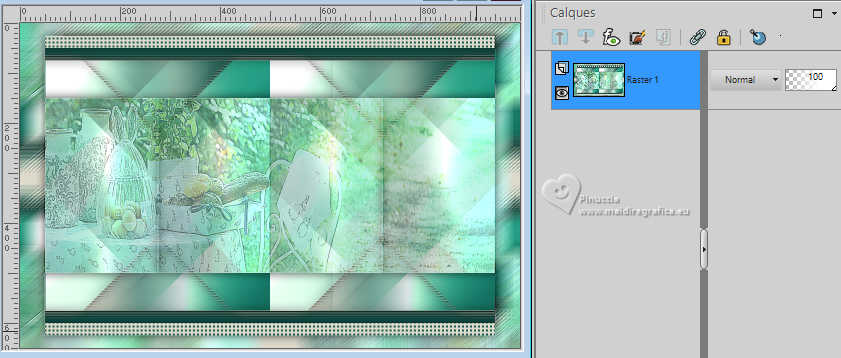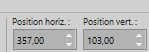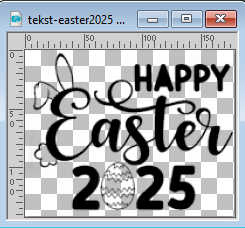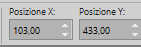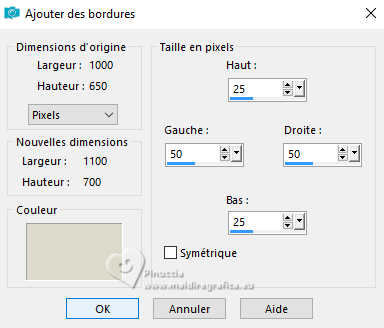|
EASTER 2025


Merci Annie pour la permission de traduire tes tutoriels

Ce tutoriel a été créé avec PSPS2020 et traduit avec PSPX9 et PSP2020 , mais il peut également être exécuté avec les autres versions.
Suivant la version utilisée, vous pouvez obtenir des résultats différents.
Depuis la version X4, la fonction Image>Miroir a été remplacée par Image>Renverser horizontalement,
et Image>Renverser avec Image>Renverser verticalement.
Dans les versions X5 et X6, les fonctions ont été améliorées par la mise à disposition du menu Objets.
Avec la nouvelle version X7, nous avons encore Image>Miroir et Image>Renverser/Retourner, mais avec nouvelles différences.
Voir les détails à ce sujet ici
Certaines dénominations ont changées entre les versions de PSP.
Les plus frequentes dénominations utilisées:

 Traduction en italien ici Traduction en italien ici
 Traduction en anglais ici Traduction en anglais ici
 vos versions ici vos versions ici
Nécessaire pour réaliser ce tutoriel:

Pour le tube merci Emma.
(Les sites des créateurs du matériel utilisé ici)
Modules Externes Aucun

en fonction des couleurs utilisées, vous pouvez changer le mode mélange et l'opacité des calques.

1. Ouvrir une nouvelle image transparente 650 x 500 pixels.
2. Placer en avant plan la couleur claire #dddacb
et en arrière plan la couleur foncée #155b50.
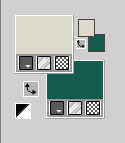
Remplir  l'image transparente avec la couleur d'avant plan. l'image transparente avec la couleur d'avant plan.
3. Effets>Effets d'image>Décalage - couleur d'arrière plan.
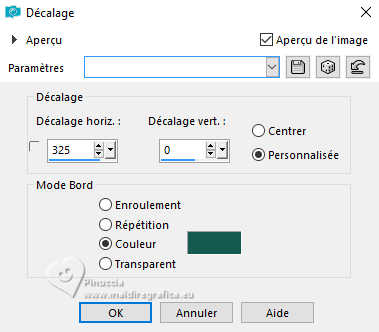
4. Effets>Effets d'image>Mosaïque sans jointures.

5. Calques>Dupliquer.
Effets>Effets géométriques>Inclinaison.
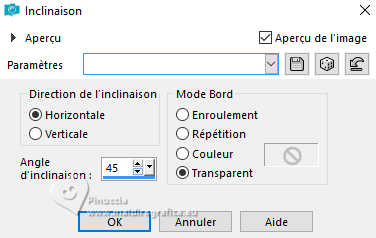
6. Placer le calque en mode Éclaircir et réduire l'opacité à 50%.
Calques>Fusionner>Fusionner le calque de dessous.
7. Calques>Dupliquer.
Image>Redimensionner, à 70% redimensionner tous les calques décoché.
Image>Miroir>Miroir horizontal (Image>Miroir).
8. Effets>Effets 3D>Ombre portée, couleur noire.

9. Sélections>Sélectionner tout.
Image>Ajouter des bordures, symétrique décoché, couleur d'arrière plan.
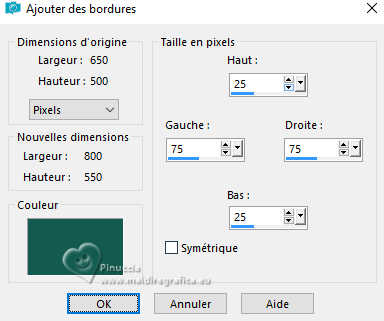
Effets>Effets 3D>Ombre portée, comme précédemment.
10. Calques>Nouveau calque raster.
Effets>Effets 3D>Ombre portée, comme précédemment.
Sélections>Désélectionner tout.
11. Effets>Effets géométriques>Inclinaison, comme précédemment.
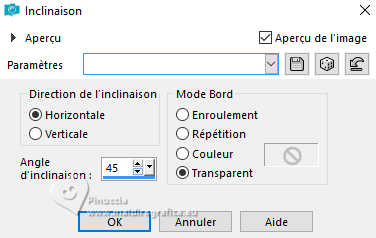
12. Calques>Dupliquer.
Image>Miroir>Miroir horizontal (Image>Miroir).
Calques>Fusionner>Fusionner le calque de dessous.
13. Calques>Dupliquer.
Effets>Effets d'image>Mosaïque sans jointures, comme précédemment.

Calques>Fusionner>Fusionner le calque de dessous.
14. Effets>Effets de textures>Stores - couleur d'avant plan.
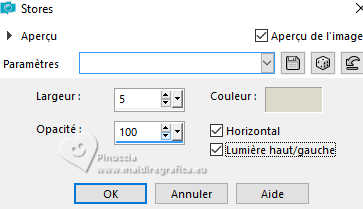
15. Effets>Effets 3D>Ombre portée, comme précédemment.

16. Sélections>Sélectionner tout.
Image>Ajouter des bordures, symétrique décoché, couleur d'avant plan.
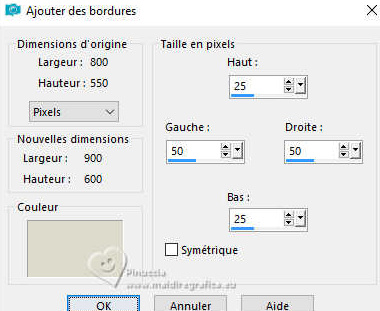
17. Sélections>Inverser.
Effets>Effets de textures>Textile
couleur du tissage: couleur d'avant plan
couleur des interstices: couleur d'arrière plan.
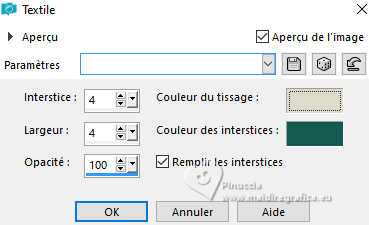
18. Effets>Effets 3D>Ombre portée, comme précédemment.
Sélections>Désélectionner tout.
19. Effets>Effets d'image>Mosaïque sans jointures, comme précédemment.

20. Activer l'outil Sélection 
(peu importe le type de sélection, parce que avec la sélection personnalisée vous obtenez toujours un rectangle),
cliquer sur Sélection personnalisée 
et setter ces paramètres.
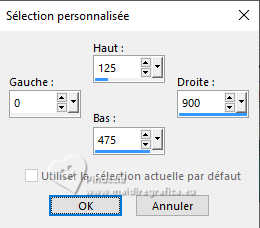
Sélections>Transformer la sélection en calque.
21. Image>Miroir>Miroir horizontal (Image>Miroir).
Sélections>Statique
Placer le calque en mode Lumière dure et réduire l'opacité à 50%.
22. Calques>Nouveau calque raster.
Ouvrir l'image A 
Édition>Copier.
Revenir sur votre travail et Édition>Coller dans la Sélection.
23. Placer le calque en mode Lumière dure et réduire l'opacité à 40%.
Sélections>Désélectionner tout.
Effets>Effets de bords>Accentuer davantage.
24. Sélections>Sélectionner tout.
Image>Ajouter des bordures, symétrique décoché, comme précédemment.
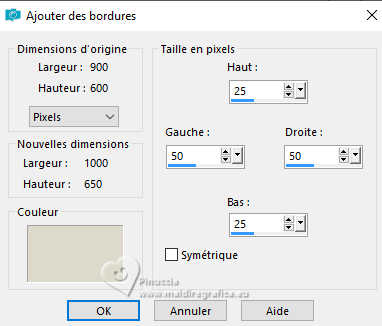
25. Effets>Effets d'image>Mosaïque sans jointures, par défaut.

26. Sélections>Inverser.
Réglage>Flou>Flou de mouvement ou Flou directionnel.
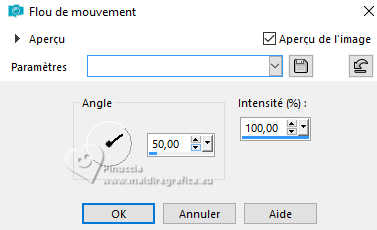
Effets>Effets de bords>Accentuer davantage.
27. Sélections>Inverser.
Effets>Effets 3D>Ombre portée, comme précédemment.
Sélections>Désélectionner tout.
Vous devriez avoir ceci
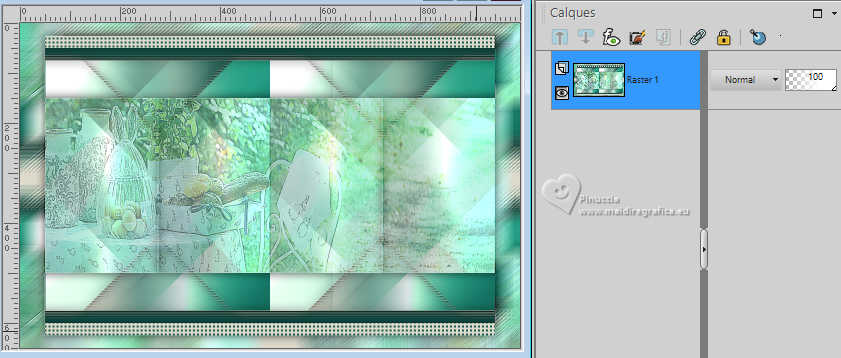
28. Calques>Nouveau calque raster.
Sélections>Sélectionner tout.
Ouvrir le tube emma 
Édition>Copier.
Revenir sur votre travail et Édition>Coller dans la sélection.
Sélections>Désélectionner tout.
29. Effets>Effets d'image>Mosaïque sans jointures, comme précédemment.

30. Réglage>Flou>Flou gaussien - rayon 40.

31. Placer le calque en mode Lumière dure et réduire l'opacité à 70%.
Calques>Fusionner>Fusionner le calque de dessous.
32. Calques>Dupliquer.
Image>Redimensionner, à 75% redimensionner tous les calques décoché.
33. Réglage>Flou>Flou gaussien, comme précédemment.

34. Effets>Effets de distorsion>Pixellisation.

Effets>Effets de bords>Accentuer davantage.
Placer le calque en mode Lumière dure.
35. Édition>Coller comme nouveau calque - le tube Emma est toujours en mémoire.
Image>Redimensionner, à 60% redimensionner tous les calques décoché.
36. Touche K pour activer l'outil Sélecteur 
Position horiz.: 357,00 - Position vert.: 103,00
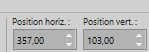
37. Effets>Effets 3D>Ombre portée, comme précédemment.
38. Calques>Dupliquer.
Réglage>Flou>Flou gaussien, comme précédemment.
Placer le calque en mode Multiplier.
39. Effets>Effets de textures>Stores, comme précédemment.
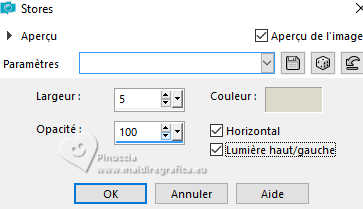
Calques>Agencer>Déplacer vers le bas.
40. Ouvri tekst-easter2025 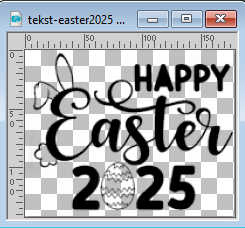
Édition>Copier.
Revenir sur votre travail et Édition>Coller dans la sélection.
Position horiz.: 103,00 - Position vert.: 433,00.
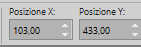
Touche M pour désélectionner l'outil.
41. Sélections>Sélectionner tout.
Image>Ajouter des bordures, comme précédemment.
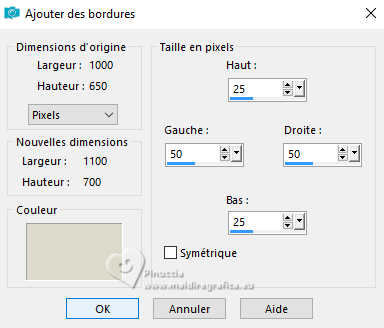
42. Effets>Effets d'image>Mosaïque sans jointures, comme précédemment.

43. Sélections>Inverser.
Réglage>Flou>Flou gaussien, comme précédemment.
44. Sélections>Inverser.
Effets>Effets 3D>Ombre portée, comme précédemment.
Sélections>Désélectionner tout.
45. Signer votre travail sur un nouveau calque.
46. Image>Ajouter des bordures, 1 pixel, symétrique, couleur d'arrière plan.
47. Image>Redimensionner, 800 pixels de largeur, redimensionner tous les calques coché.
48. Enregistrer en jpg.



Si vous avez des problèmes, ou des doutes, ou vous trouvez un link modifié, ou seulement pour me dire que ce tutoriel vous a plu, vous pouvez m'écrire.
12 Avril 2025

|





 Traduction en italien
Traduction en italien  Traduction en anglais
Traduction en anglais  vos versions
vos versions 


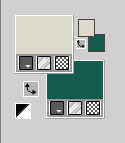
 l'image transparente avec la couleur d'avant plan.
l'image transparente avec la couleur d'avant plan.